Was ist ein Flussdiagramm
Ein Flussdiagramm ist ein Schaubild zur Darstellung eines Prozesses, eines Systems oder eines Computeralgorithmus. Anders ausgedrückt ist es eine schematische Visualisierung für die Lösung eines Problems und enthält dabei eine Aufschlüsselung der wichtigsten Lösungs- bzw. Prozessschritte.
Flussdiagramme helfen bei der Planung und Formgebung eines Prozesses. Sie ordnen die Aufgaben in chronologischer Reihenfolge und kategorisiert diese nach Prozess, Entscheidung, Daten usw.
Das fertige Diagramm beschreibt im Detail den Prozessablauf, was in jeder Phase eines Prozesses geschehen soll, welche Eingaben erforderlich sind und was das Ergebnis jedes Schritts ist. Das Diagramm sagt jedoch nicht aus, wie ein Schritt umgesetzt werden soll.

Für Unternehmen sind Flussdiagramme besonders interessant, da sie dafür genutzt werden, die weniger offensichtlichen Teile eines Prozesses zu identifizieren. Diese können anschließend analysiert werden, um die Effizienz des Prozesses zu erhöhen, Schwachstellen bzw. Engpässe zu optimieren und nicht benötigte Schritte zu eliminieren.
Oft werden diese in der Praxis in Verbindung mit anderen Diagrammtypen wie zum Beispiel Swimlane-Diagramme verwendet. Unternehmen greifen für den Einsatz häufig auf Software Flussdiagramm Tools, wie z.B. Microsoft Office Visio zurück. Im Internet gibt es aber auch weitere zahlreiche Flussdiagramm-Tools, damit Sie ein Flussdiagramm kostenlos erstellen können.
Arten von Flussdiagrammen
Es gibt vier Haupttypen:
Prozessablaufdiagramm
Ein Prozessablaufdiagramm erklärt, wie ein Prozess oder ein Projekt ablaufen soll. So kann das Schaubild helfen, den Prozess schnell zu verstehen. Dieses Diagramm wird oft in der Geschäftsprozessmodellierung verwendet. Ein Prozessdiagramm ist vor allem hilfreich, um:
- die Rollen bzw. Verantwortlichkeiten der Mitarbeiter innerhalb einer Organisation darzustellen
- die erforderlichen Inputs für die Herstellung der Endprodukte zu veranschaulichen
- eine klare Sicht auf die Geschäftsprozesse zu schaffen und das Unternehmen zu unterstützen, seine Geschäftsziele zu erreichen

Arbeitsablaufdiagramm
Ein Arbeitsablaufdiagramm zeigt die visuelle Darstellung eines Geschäftsprozesses oder Arbeitsablaufs von Anfang bis Ende. Arbeitsablaufdiagramme können Verantwortungen, Ressourcenflüsse, Aufgabenabhängigkeiten sowie Eigentumsverhältnisse aufzeigen. Das Workflow-Diagramm konzentriert sich auf die Darstellung von Aufgaben und Entscheidungen. Jede Entscheidung führt zu einer Konsequenz, die den Weg der Flusslinie im Diagramm bestimmt.
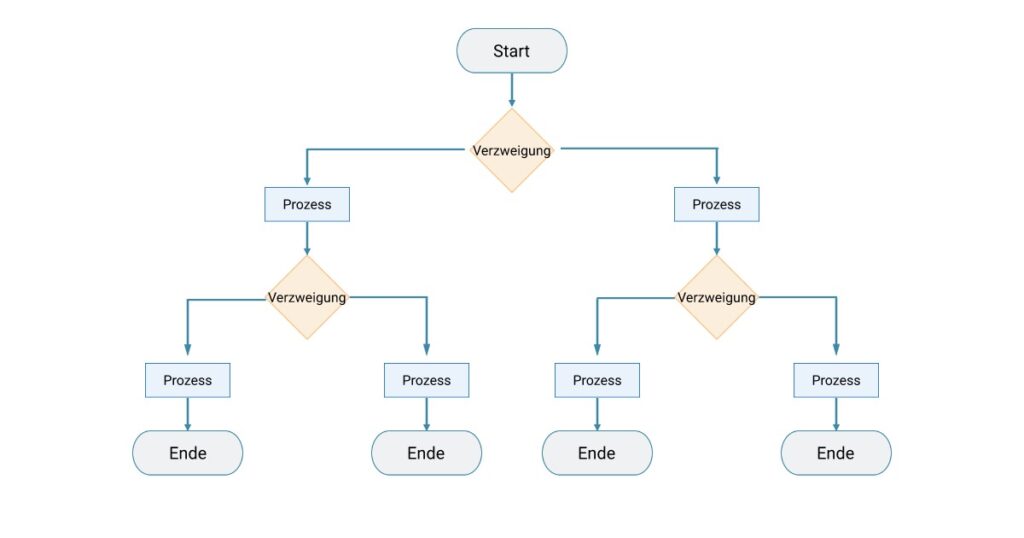
Swimlane-Diagramm
Swimlane-Diagramme bilden einen gesamten Prozess von Anfang bis Ende ab und visualisieren wer für jede Phase verantwortlich ist.
Das Diagramm ist vergleichbar mit einem Schwimmbecken, in dem Schwimmbahnen für Schwimmer eingerichtet sind. Jedem Prozessbeteiligten wird in dem Diagramm eine horizontale Bahn zugewiesen.

Ein Swimlane-Diagramm ist dabei mehr als nur eine Dokumentation der Schritte. Es ermöglicht den Beteiligten, ihre eigenen Verantwortlichkeiten zu erkennen und zu sehen, wie sie in den Gesamtprozess integriert sind.
Ein Swimlane-Diagramm ist besonders hilfreich, um:
- die Zuständigkeiten bestimmter Abteilungen oder Personen abzugrenzen
- Engpässen, Redundanzen oder zusätzlichen Schritten, die zur Rationalisierung von Prozessen unternommen werden können zu identifizieren
- alle an einem Prozess beteiligten Parteien zu unterstützen
- Arbeitsabläufen zu standardisieren und deren Dokumentation in leicht lesbaren Formaten abzubilden
Datenflussdiagramme
Die Datendiagramme zeigen den Fluss von elektronischen Daten zwischen den verschiedenen Abteilungen eines Unternehmens. Datenflussdiagramme sind ein leistungsfähiges Instrument für Analysten, das ihnen helfen kann, die Datenflüsse innerhalb einer Organisation zu veranschaulichen, zu verstehen, zu dokumentieren und zu verbessern.
Funktion von Flussdiagrammen
Flussdiagramme können zur Dokumentation und Gestaltung von Prozessen verwendet werden. Sie helfen, den Prozess zu visualisieren, sowie Schwachstellen und Engpässe zu erkennen. Sie verwenden in der Regel standardisierte Symbole.
Flussdiagramm Symbole und Bedeutung
Für Flussdiagramme gibt es eine Vielzahl von Symbolen und Flussdiagramm Elementen. Häufig verwendete Symbole gelten als Basis Symbole. Ein großer Vorteil der Basis Symbole besteht darin, dass nur wenig Zeit aufgewendet werden muss, um Kollegen und neuen Mitarbeitern die Symbolik zu erläutern. Nichtsdestotrotz haben sich weitere Symbole in der Praxis zur Beschreibung spezifischer Prozesse bewährt. Die wichtigsten haben wir für Sie nachfolgend aufgeführt.
Basis Symbole
Grenzstelle bzw. Terminator

Diese ovale Form kennzeichnet den Anfangs- und Endpunkt eines Prozesses. Es ist üblich, die Worte „Start“ oder „Ende“ in die Form zu setzen.
Verzweigung bzw. Entscheidungssymbol

Das Entscheidungssymbol wird oft als Ja/Nein- oder Wahr/Falsch-Symbol bezeichnet. Es befindet sich an einem Punkt, an dem Fragen beantwortet werden müssen, um fortzufahren. Eine Verzweigung ist im Allgemeinen rautenförmig und teilt sich je nach Antwort in mehrere Pfade.
Prozess-Symbol

Diese rechteckige Form, die auch als Aktivität bekannt ist, wird verwendet, um einen ganzen Prozess oder eine Aktion anzuzeigen. Es kann für einen einzelnen Schritt oder für einen ganzen Teilprozess verwendet werden.
Verbindungselement bzw. Pfeil

Um ein Diagramm zu lesen, folgt man den mit Pfeilen markierten Linien. Der Fluss des Diagramms wird durch die Linien mit Pfeilen bestimmt. Sie können von oben nach unten oder von links nach rechts gezeichnet werden.
Es ist nicht notwendig, die Formen zu nummerieren. Wenn Sie sich in einer Diskussion jedoch auf eine bestimmte Form beziehen wollen, kann eine Nummerierung hilfreich sein.
Erweiterte Symbole
Obwohl es einige allgemeine Workflow-Symbole gibt, können verschiedene Abteilungen innerhalb einer Organisation komplexere Symbole verwenden, um bestimmte Workflow-Prozesse zu kennzeichnen. In Softwareentwicklungsfirmen kann die Software-Development Abteilung beispielsweise Flussdiagrammsymbole verwenden, um ein Diagramm für eine bestimmte Anwendung, Datenverarbeitungssoftware oder ein Benutzerablaufprogramm zu zeichnen.
Nachfolgend einige weiterführende spezifische Symbole.
Dokumentensymbol

Diese Dokumentensymbole weisen auf eine Ein- oder Ausgabe eines Dokuments im Prozess hin. Dieses Symbol kann verwendet werden, um Dokumente wie „eine E-Mail“ und „eine Rechnung“ zu kennzeichnen.
Symbol für mehrere Dokumente
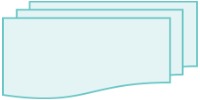
Mehrere Dokumente werden im Prozess dargestellt.
Symbol für manuelle Eingabe

In diesem Schritt wird der Benutzer aufgefordert, Informationen manuell einzugeben.
Eingabe-/ Ausgabesymbol bzw. Datensymbol
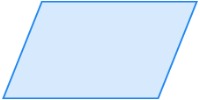
Das Parallelogramm ist auch als Datensymbol bekannt. Dieses Symbol kann verwendet werden, um anzuzeigen, wo die Daten in den Fluss eingehen oder ausgehen.
Datenbank-Symbol

Dies sind Daten/Informationen, die von den Benutzern durchsucht und sortiert werden können.
Ein Flussdiagramm in wenigen Schritten zeichnen

Schritt 1: Definition Umfang und Zweck
Zunächst sollten Umfang, Art und Zweck definiert werden. Beantworten Sie dazu folgende Fragen:
- Was sind Ihre Ziele?
- Welche Prozessschritte und Prozessbeteiligten sind zum Erreichen des Ziels erforderlich?
- Was sind die richtigen Start- und Endpunkte?
Was muss man bei einem Flussdiagramm beachten?
Obwohl Sie sicherlich für die Erstellung Ihres Flussdiagramms eine umfangreiche Recherchen angestellt haben, sollten Sie darauf achten das Diagramm so prägnant wie möglich zu halten, damit es für Ihre Zielgruppe leicht verständlich ist.
Schritt 2: Reihenfolge festlegen
Die definierten Prozessschritte und Elemente sollten Sie nun in die richtige Reihenfolge bringen. Möglicherweise müssen Sie hierfür die Prozessbeteiligten befragen, vorhandene Unterlagen prüfen und/oder den gesamten Prozess unter die Lupe nehmen. Sie können entweder direkt mit einem Diagrammentwurf beginnen oder die Schritte in Form von Notizen vorerst niederschreiben.
Schritt 3: Diagramm zeichnen
Haben Sie alle notwendigen Informationen gesammelt und sortiert können Sie damit beginnen Ihr Diagramm zu zeichnen. Häufig werden sie in der Praxis mithilfe von Microsoft Office Anwendungen gezeichnet. Sowohl PowerPoint, Excel und Word bieten hierzu die gängigsten Flussdiagramm Symbole als Vorlage an. Weiter unten finden Sie Flussdiagramm Beispiele mit Microsoft Office. Alternativ gibt es zahlreiche weitere Zeichenprogramme auf dem Markt. Für eine leichte Zusammenarbeit bei größeren Team, sollte ein einfach zu teilendes Flussdiagrammtool eingesetzte werden, wie beispielsweise miro. Vorteil von solchen SaaS-Anwendung ist, dass diese bereits viele Flussdiagramm Vorlagen enthalten.
Schritt 4: Validierung
Um ein gutes Diagramm zu erstellen, ist es wichtig, dass alle Prozessbeteiligten das Ergebnis überprüfen. So wird sichergestellt, dass keine wichtigen Schritte oder Aspekte übersehen wurden. Regelmäßig sollten Sie den Prozess überwachen und analysieren, um das Diagramm ggf. anzupassen.
Flussdiagramm Beispiele mit Microsoft Office
Einer der einfachsten Wege ein Flussdiagramm zu zeichnen bieten die Anwendungen von Microsoft Office. Sowohl Excel, PowerPoint als auch Word verfügen über einen Katalog mit den gängigsten Vorlagen für die Symbole. Alle in diesem Beitrag vorgestellten Symbole sowie viele weitere sind vorhanden und können per Mausklick eingefügt werden.
Den Katalog für die Symbole finden Sie unter: Einfügen > Formen > Flussdiagramm

Nachfolgend finden Sie 3 Beispiele von einfachen Geschäftsprozessen. Jedes Beispiel wurde mit einer anderen Microsoft Office Anwendung erstellt:
- Beispiel Prüfung Eingangs-Rechnung mit Microsoft Excel
- Beispiel Kundenbestellung mit Microsoft PowerPoint
- Beispiel Reklamation mit Microsoft Word
Probieren Sie es aus, welcher Weg für Sie der beste ist.
Flussdiagramm Excel

Beispiel Prüfung Eingangs-Rechnung mit Microsoft Excel. Das Swimlane-Diagramm bildet anschaulich die einzelnen Prozessschritte der Rechnungsprüfung ab und deren Verantwortliche.
Flussdiagramm PowerPoint

Beispiel Kundenbestellung mit Microsoft PowerPoint. Vom „Eingang Bestellung“ bis zum Fertigungsauftrag. Dieses Diagramm verdeutlicht, dass vor dem „Auftrag an Fertigung geben“ der Lagerbestand geprüft werden muss.
Flussdiagramm Word

Beispiel Reklamation mit Microsoft Word. Hier ein einfaches Schaubild, erstellt mit Microsoft Word, welches den Unternehmensinternen Weg einer Reklamation darstellt.
Empfehlungen
Es ist wichtig, dass Sie bei der Verwendung von Flussdiagrammen konsistent vorgehen, um Diagramme mit klaren Aussagen zu erstellen, welche auf den ersten Blick leicht zu lesen sind.
Übersichtlichkeit, Transparenz und Eindeutigkeit sind die Schlüssel zur Erstellung von guten Flussdiagrammen. Wenn Ihre Diagramm diese Eigenschaften nicht besitzen, verbringen Sie und Ihre Kollegen mehr Zeit mit der Entschlüsselung des Diagramms als mit der Analyse des Prozesses.
